Hvordan få visse kontakter til å ringe på lydløs Android

Hvis du vil få kontakter til å ringe lydløst på Android-en din, er det bare å justere Ikke forstyrr-unntakene for favorittkontakter. Detaljer i artikkelen.
Batterilevetid er en av de viktigste egenskapene i det moderne smarttelefonmarkedet. For å få det beste ut av de større batteriene, liker brukerne å ha bedre innsikt i programvaresiden, optimalisering og batteriforbruk per app. Det er derfor alle Android-skall kommer med detaljert batteristatistikk. Noen brukere rapporterer imidlertid at batteribruksdataene ikke er tilgjengelige for dem. Det ser nemlig ut til at batteristatistikken, bruk per app, grafer og estimerte tider sluttet å oppdateres av en eller annen grunn. Vi har noen få løsninger på dette problemet, så sjekk dem ut nedenfor.
Innholdsfortegnelse:
Batteribruksdata vises ikke på min Android
Hvis batteribruksdataene ikke vises på Android-en din, mistenker vi et par ting:
1. Start enheten på nytt
Det er nødvendig å starte enheten på nytt fra tid til annen, spesielt for å oppdatere innebygde systemtjenester. I dette tilfellet, for å tilbakestille Device Health-tjenestene som sporer batteribruk og gir grafer og detaljerte forbruksprosenter.
Hvis omstarten ikke fungerte, er det mest sannsynlig at neste trinn løser problemet.
2. Slett data fra Device Health Services
Noen kunnskapsrike brukere fant løsningen på problemet med batteribruksstatistikk. De foreslår at sletting av data fra Device Health Services løser problemet fullstendig, og etter en neste lading vil du få din vanlige batteribruksstatistikk.
Samsung-brukere bør også slette data fra Samsung Device Health Manager-tjenesten. Etter det, start enheten på nytt, lad den, og du bør få alle avlesningene som før.
Her er hva du må gjøre:
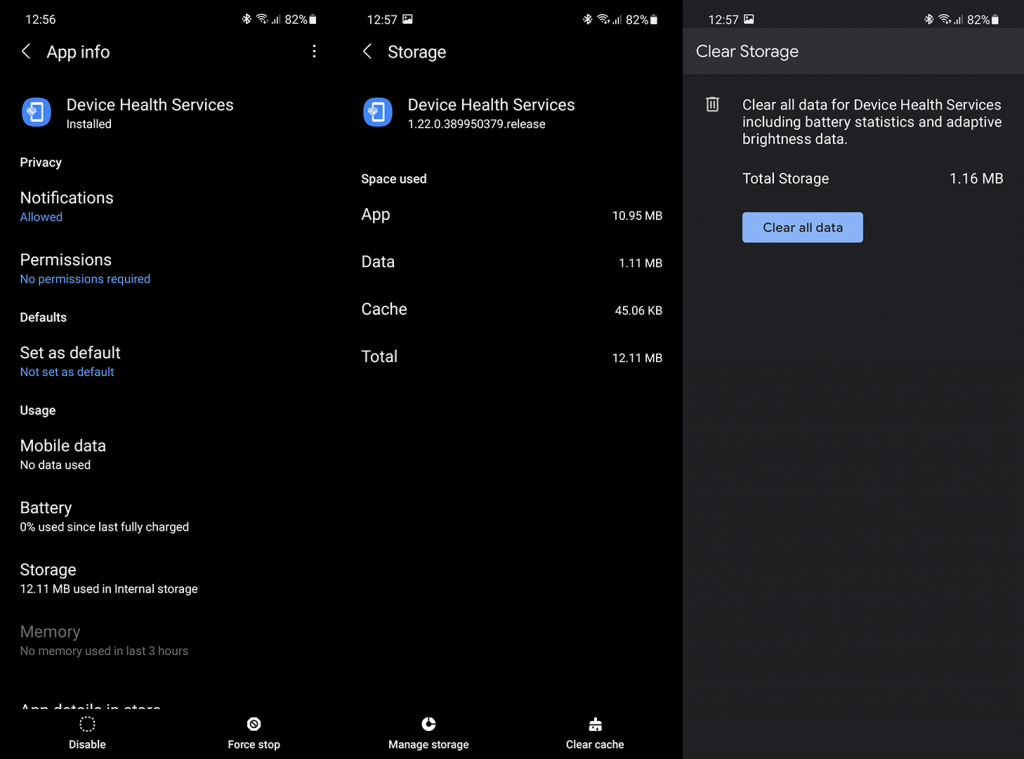
3. Avinstaller oppdateringer fra Device Health Services
Hvis slettingsdataene ikke er nok, kan du alltid avinstallere oppdateringer fra defekte systemtjenester. I dette tilfellet bør du avinstallere oppdateringer fra Device Health Services og gjenopprette dem til fabrikkverdier.
Slik avinstallerer du oppdateringer fra Device Health Services:
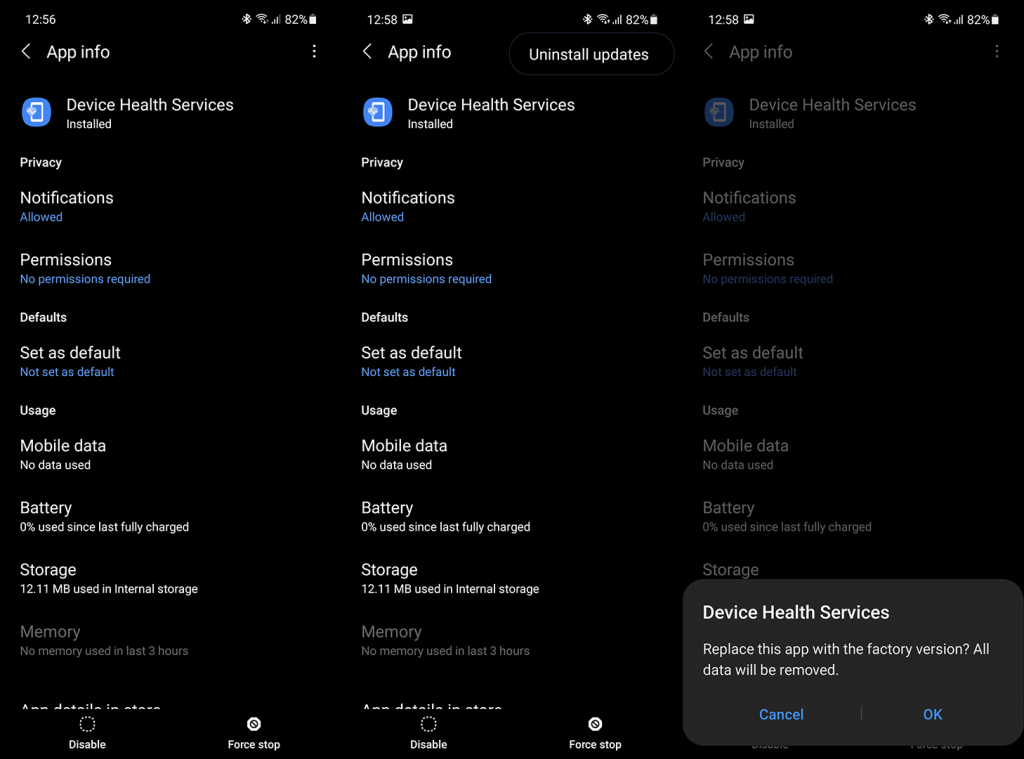
Hvis batteribruksdataene ikke er tilgjengelige etter tidligere trinn, prøv å oppdatere fastvaren.
4. Oppdater fastvaren
Problemene kom tilsynelatende etter en systemoppdatering for Samsung-brukere, og det er ikke uventet at Samsung løste dem over tid. Så det er viktig å holde enheten oppdatert for optimal ytelse og en feilfri opplevelse. Oppdateringer administreres vanligvis automatisk, men du kan også se etter oppdateringer og installere dem manuelt.
Slik ser du etter oppdateringer på Samsung-enheten din:
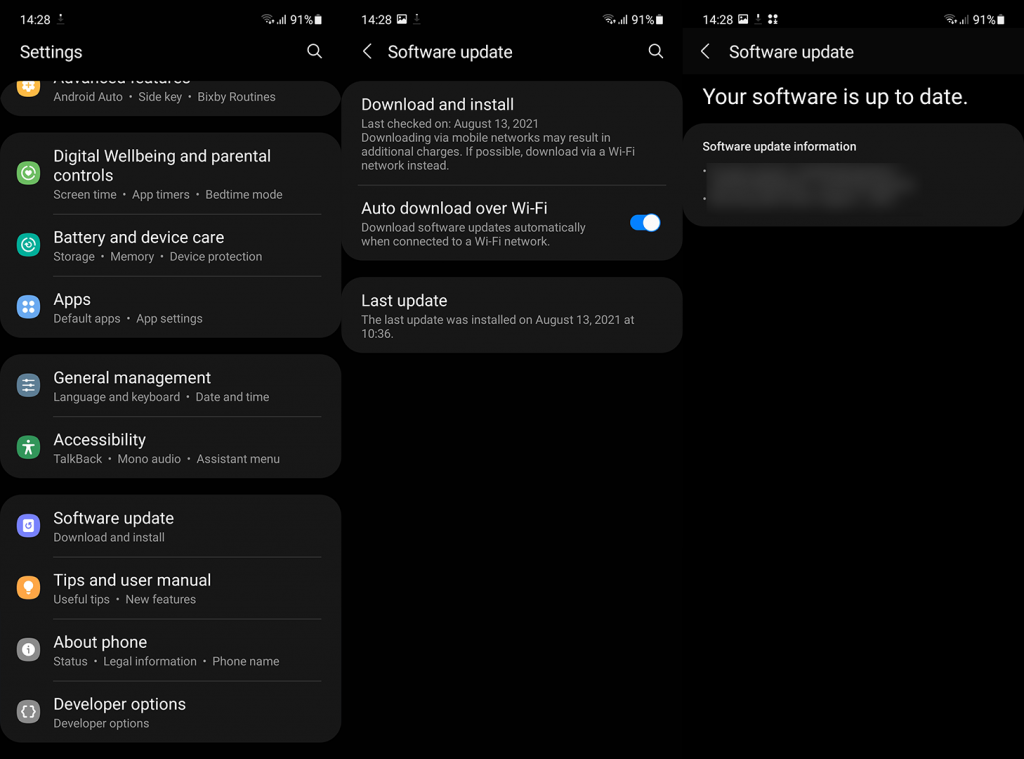
5. Tilbakestill enheten til fabrikkinnstillingene
Til syvende og sist, hvis ingenting fungerte, kan du prøve å kalibrere batteriet på nytt (som forklart her ) eller gå til fabrikkinnstillingen. Vi anbefaler alltid å gå til fabrikkinnstilling etter en større Android-oppdatering.
Det kan ta litt tid, spesielt hvis det er mange ting du trenger å rekonfigurere og mange apper med påloggingsalternativer. Men basert på mange rapporter over år, merker brukere som går for ren tavle-tilnærming vanligvis færre eller ingen feil i det hele tatt. Lær mer om alle inn og ut av prosedyren for tilbakestilling av fabrikk, her .
Og med det kan vi avslutte denne artikkelen. Takk for at du leste og fortell oss om løsningene vi listet opp her løste problemet med batteribruk. Du kan gjøre det i kommentarfeltet nedenfor eller nå oss på og .
Hvis du vil få kontakter til å ringe lydløst på Android-en din, er det bare å justere Ikke forstyrr-unntakene for favorittkontakter. Detaljer i artikkelen.
Hvis Android-appene dine fortsetter å lukkes uventet, trenger du ikke lete lenger. Her skal vi vise deg hvordan du fikser det i noen få enkle trinn.
Hvis talepostvarsling ikke forsvinner på Android, slett lokale data, avinstaller appoppdateringer eller kontroller varslingsinnstillingene.
Hvis Android-tastaturet ikke vises, sørg for å tilbakestille appen ved å slette lokale data, avinstallere oppdateringene eller deaktivere bevegelser.
Hvis du ikke kan åpne e-postvedlegg på Android, last ned vedlegget og appene som kan åpne det og prøv igjen. Tilbakestill Gmail eller bruk PC.
Hvis du får feilmeldingen Problem med å laste widgeten på Android, anbefaler vi at du fjerner og legger til widgeten igjen, sjekker tillatelser eller tømmer bufferen.
Hvis Google Maps ikke snakker i Android og du ikke hører veibeskrivelser, sørg for å fjerne data fra appen eller installere appen på nytt.
Instruksjoner for å endre hårfarge ved hjelp av PicsArt på telefonen. For å endre hårfarge på bildene dine enkelt og greit, her inviterer vi deg til å følge med.
LDPlayer: Android Emulator for Windows PC & Laptop, LDPlayer er en gratis Android-emulator på datamaskinen. Enten du er PC- eller bærbar bruker, er LDPlayer fortsatt tilgjengelig
Hvis Gmail for Android ikke sender e-post, sjekk mottakernes legitimasjon og serverkonfigurasjon, tøm appbufferen og dataene, eller installer Gmail på nytt.








